WIN10任务栏颜色默认为黑色,给人深沉感。其实,可以通过自定义设置,来改变任务栏颜色,以满足自己的审美需求,下面就和大家讲讲win10电脑任务栏颜色更改方法吧。
1、我们在Windows10桌面,右键点击左下角的Win徽标,在弹出菜单中点击“设置”菜单项。

2、这时就会打开Windows10的设置窗口,在窗口中点击“个性化”图标。

3、在打开的个性化设置窗口中,点击左侧边栏的“颜色”菜单项。
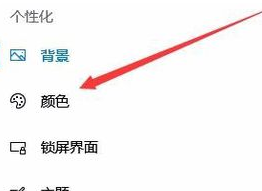
4、在右侧窗口中找到Windows颜色设置框,选择一种你自己喜欢的颜色。

5、然后在下面找到“开始菜单、任务栏和操作中心”设置项。

6、我们勾选其前面的复选框,同时选中下面的“选择默认应用模式”中的亮选项。

7、这时可以看到我们的Windows10任务栏已自动变成我们上面设置的颜色了。
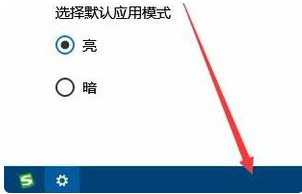
以上就是win10底部任务栏颜色的调整方法了,希望这个方法对大家有所帮助。
详谈电脑桌面win10任务栏怎么全透明
在Windows10系统中设置壁纸后变得很漂亮,但是任务栏看起来与原来的壁纸有明显的不一致,那么win10任务栏怎么全透明让壁纸全屏显示呢?






